
本教程指導(dǎo)您如何在Linux系統(tǒng)中使用GIMP創(chuàng)建和使用自定義畫筆。
導(dǎo)入現(xiàn)有畫筆:
-
獲取畫筆文件: 從網(wǎng)絡(luò)下載GIMP畫筆(.gbr, .gih或.abr格式)。.gbr用于普通畫筆,.gih用于動(dòng)畫畫筆,.abr為photoshop畫筆(GIMP 2.4及以上版本支持)。
-
放置畫筆文件: 將下載的畫筆文件復(fù)制到~/.config/GIMP/2.10/brushes文件夾。 如果您的GIMP版本不同,請(qǐng)找到相應(yīng)的brushes文件夾。
-
刷新畫筆:
- 方法一: 打開“窗口”>“可停靠對(duì)話框”>“畫筆”,點(diǎn)擊“刷新”圖標(biāo)。
- 方法二: 重啟GIMP。
創(chuàng)建自定義畫筆:
方法一:從圖像選區(qū)創(chuàng)建:
- 按住Shift鍵,在圖像中選擇一個(gè)矩形區(qū)域。
- 拖動(dòng)選區(qū)到畫筆面板,即可將其作為新畫筆。
方法二:使用“圖像”菜單創(chuàng)建:
- 選擇“圖像”>“使用選定項(xiàng)作為畫筆”。
- 選區(qū)內(nèi)容將成為一個(gè)新的自定義畫筆。
使用自定義畫筆:
選擇您的自定義畫筆,并調(diào)整大小、透明度等屬性,開始繪畫或編輯。
現(xiàn)在,您已掌握在Linux系統(tǒng)下使用GIMP創(chuàng)建和使用自定義畫筆的方法。

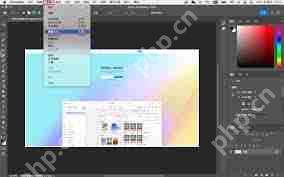

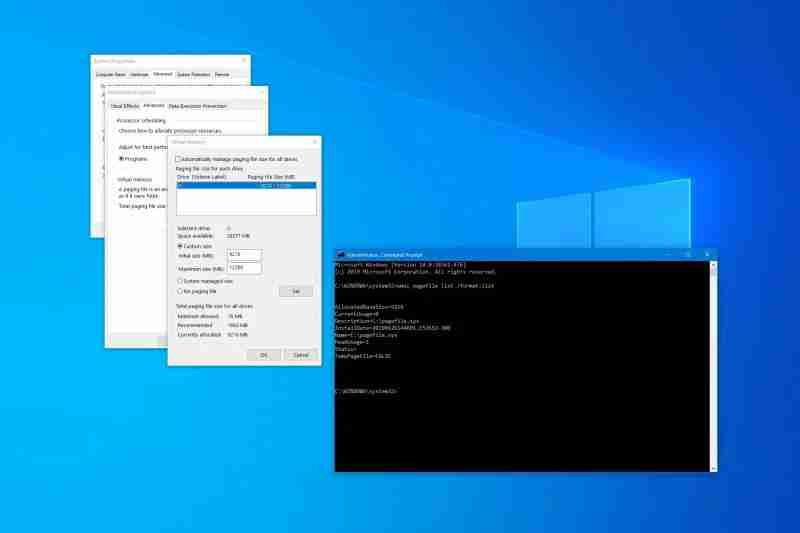


.png)
推廣.jpg)